Sélectionner et enregistrer le contour – HEIDENHAIN iTNC 530 (60642x-04) Manuel d'utilisation
Page 282
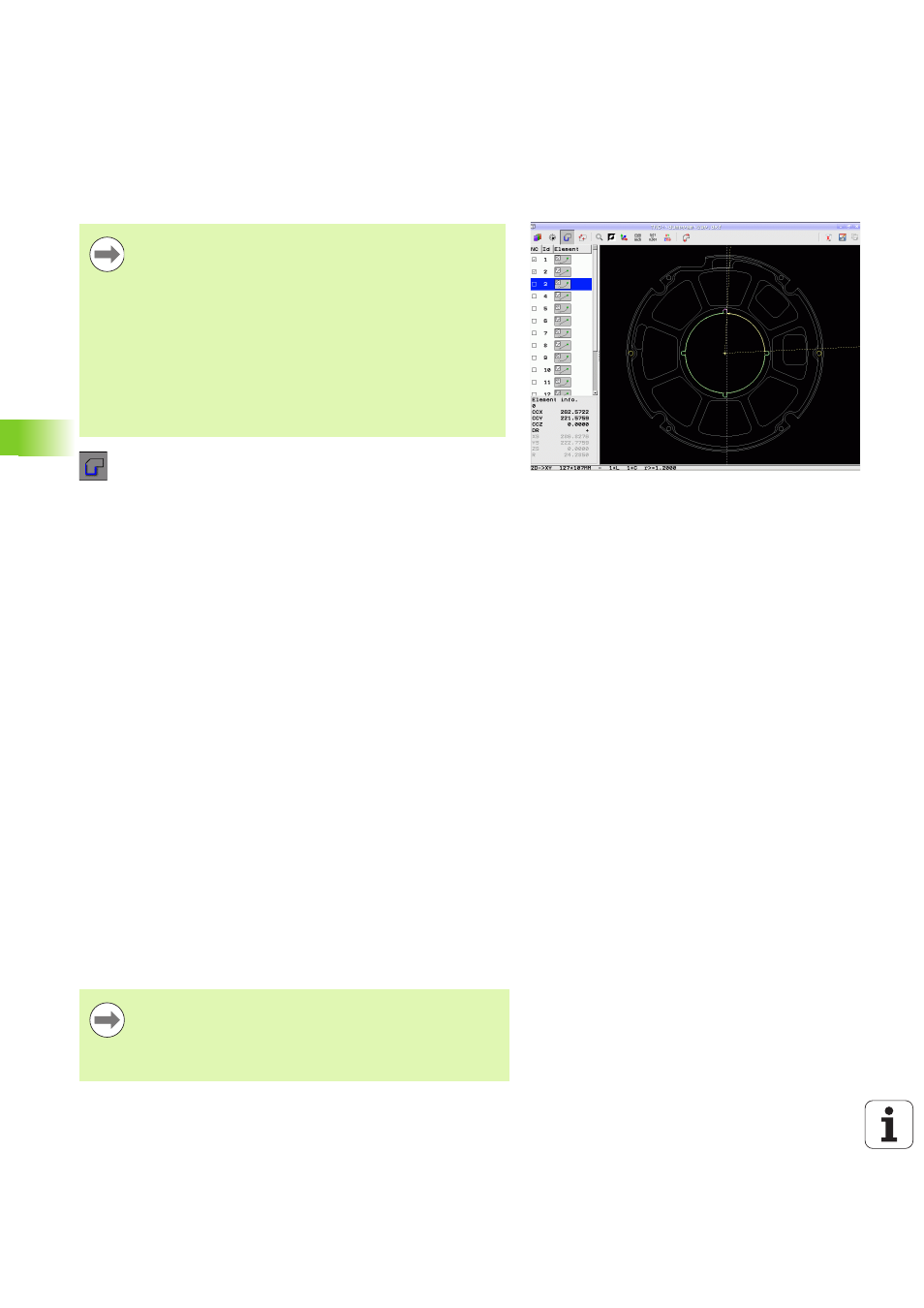
282
Programmation : importation de données d'un fichier DXF
7.
1 T
rait
e
ment des fic
h
iers DXF (option de logiciel)
Sélectionner et enregistrer le contour
Sélectionner le mode de sélection du contour. La TNC
masque alors les couches affichées dans la fenêtre
de gauche et active la fenêtre de droite permettant de
sélectionner le contour.
Pour sélectionner un élément de contour : amener le
pointeur de la souris sur l'élément de contour à
sélectionner. La TNC affiche alors le sens de
contournage par une flèche. Vous pouvez modifier ce
sens en changeant la position de la souris. Avec la
touche gauche de la souris, cliquer sur l'élément de
contour de votre choix. La TNC affiche l'élément de
contour sélectionné en bleu. La TNC affiche
également un symbole représentant l'élément
sélectionné (cercle ou droite) dans la fenêtre de
gauche Lorsque d'autres éléments de contour
peuvent être sélectionnés sans ambiguïté dans le
sens de trajectoire choisi, la TNC les affiche en vert.
En cliquant sur le dernier élément vert, vous reprenez
tous les éléments dans le programme de contour. La
TNC affiche tous les éléments sélectionnés dans la
fenêtre de gauche. Les éléments en vert qui non pas
été sélectionnés s'affichent sans coche dans la
colonne NC de la TNC. Ces éléments ne seront pas
enregistrés dans le programme de contour de la TNC.
Vous pouvez également cliquer sur les éléments
sélectionnés dans la fenêtre de gauche pour les
reprendre dans le programme de contour.
Si nécessaire, vous pouvez désactiver la sélection
d'éléments marqués. Pour cela, cliquez à nouveau sur
l'élément dans la fenêtre de droite tout en maintenant
actionnée la touche CTRL Vous pouvez annuler la
sélection des éléments en cliquant sur le symbole de
la corbeille
Pour sélectionner un contour, vous devez utiliser le pavé
tactile (touchpad) du clavier de la TNC ou une souris
connectée par port USB.
Si vous n'utilisez pas le programme de contour en mode
smarT.NC
au moment de sélectionner le contour, vous
devez définir le sens de la trajectoire de manière à ce qu'il
corresponde au sens d'usinage de votre choix.
Sélectionner le premier élément de contour de manière à
ce que l'approche se fasse sans risque de collision.
Si les éléments de contour sont très proches les uns des
autres, utiliser la fonction zoom.
Si vous avez sélectionné des polylignes, la TNC affiche un
numéro ID à deux niveaux dans la fenêtre de gauche. Le
premier numéro correspond au numéro actuel de
l'élément de contour et le second au numéro d'élément de
la polyligne provenant du fichier DXF.